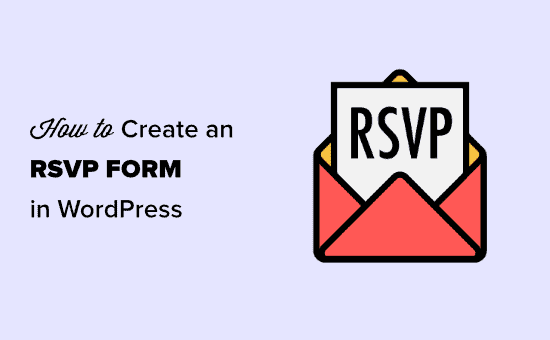Stai pianificando un grande evento come una festa di compleanno, una raccolta fondi o anche un matrimonio? Allora hai bisogno di un modo semplice per raccogliere RSVP dai tuoi ospiti.
Se esegui un file Sito Web WordPress, quindi puoi facilmente aggiungere un modulo RSVP senza scrivere alcun codice.
In questo articolo, ti mostreremo come creare un modulo RSVP in WordPress per migliorare la tua pianificazione.
Perché creare un modulo RSVP in WordPress?
La creazione di un modulo RSVP sul tuo sito web può farti risparmiare ore di tempo.
Normalmente, gli ospiti potrebbero rispondere in molti modi diversi al tuo invito. Potrebbero rispondere tramite e-mail, testo, telefonata o anche avvisandoti in un altro evento.
Questo può essere molto difficile da gestire. È facile dimenticare chi ha risposto.
Ecco perché è sempre una buona idea creare un modulo RSVP in WordPress. Ciò significa che tutti risponderanno allo stesso modo. Ancora meglio, gli RSVP lo saranno salvato nel tuo database WordPress.
Creazione del modulo RSVP in WordPress
Innanzitutto, dovrai installare e attivare il file WPForms plugin per WordPress. Per maggiori dettagli, consulta la nostra guida passo passo su come installare un plugin per WordPress.
Mancia: Consigliamo di utilizzare la versione Pro di WPForms o superiore. In questo modo, hai accesso a modelli di modulo utili per accelerare il processo di creazione del tuo modulo RSVP. Tuttavia, puoi usare l'estensione WPForms lite versione per creare anche il modulo RSVP.
Dopo l'attivazione, vai a WPForms »Componenti aggiuntivi nella dashboard di WordPress:
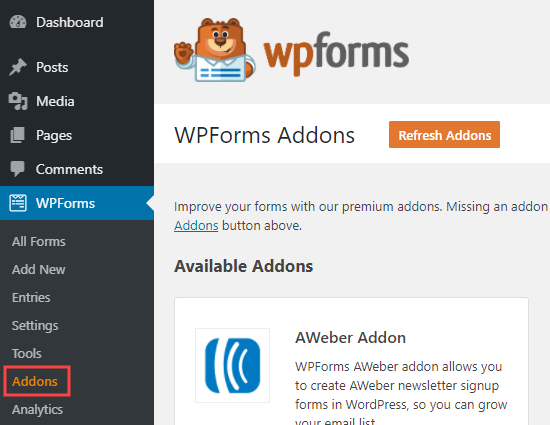
Quindi, cerca il componente aggiuntivo Modelli di modulo. Vai avanti e fai clic sul pulsante “Installa componente aggiuntivo” per installarlo.
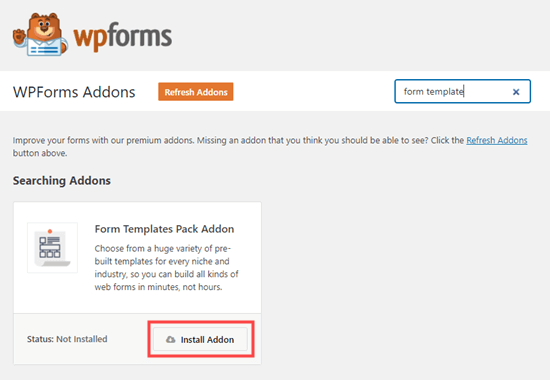
Ora è il momento di creare il tuo modulo RSVP. Per prima cosa, vai al WPForms »Aggiungi nuovo pagina. Qui, devi digitare un nome per il tuo modulo RSVP:
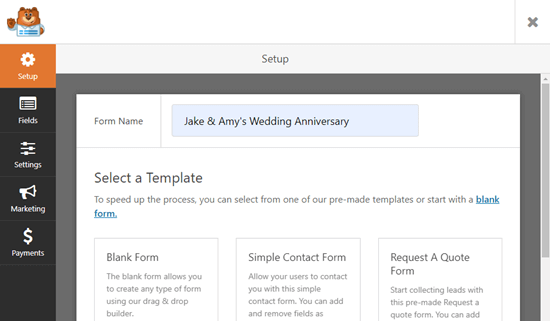
Sotto questo nella pagina, vedrai la sezione Modelli aggiuntivi. Vai avanti e digita “RSVP” per vedere tutti i modelli di modulo RSVP.
Utilizzeremo il modulo RSVP per l'invito alla festa, che è adatto a qualsiasi tipo di festa.
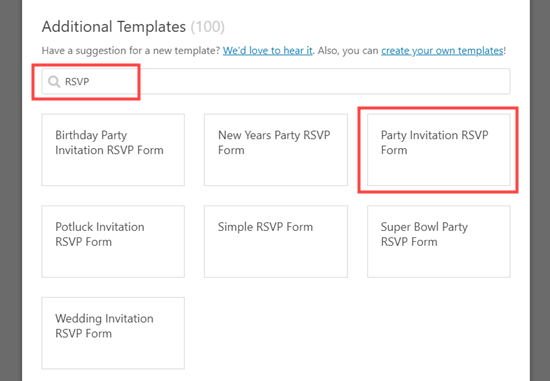
Una volta selezionato il modello, WPForms lo aprirà nel file drag and drop generatore di moduli:
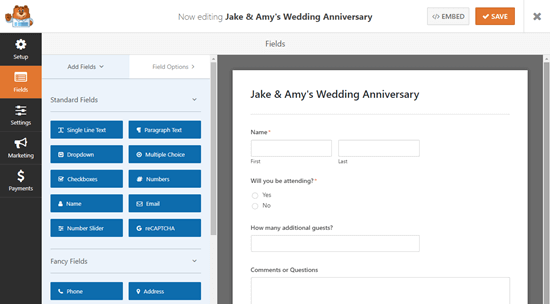
Qui puoi modificare tutto ciò che ti piace del modulo. È sufficiente fare clic sulla parte del modulo che si desidera modificare e quindi modificarla sul lato sinistro.
Ad esempio, faremo clic sul campo “Nome” e lo cambieremo nel formato “Semplice”:
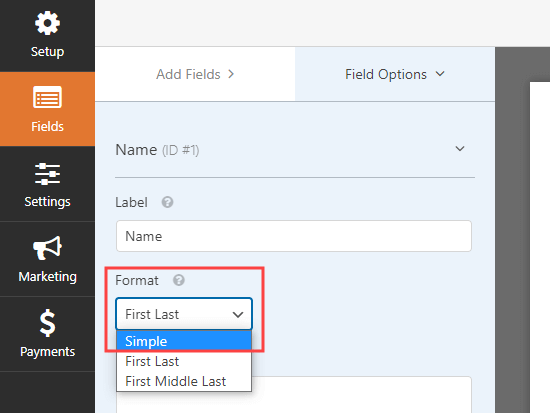
Che cosa succede se si desidera aggiungere ulteriori opzioni al campo “Parteciperai”? Basta fare clic su di esso, quindi utilizzare il pulsante (+) per aggiungere più scelte:
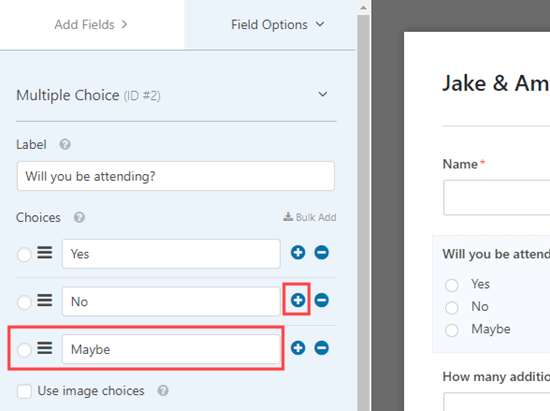
È facile utilizzare la scheda “Aggiungi campi” per trascinare e rilasciare anche più campi nel modulo:
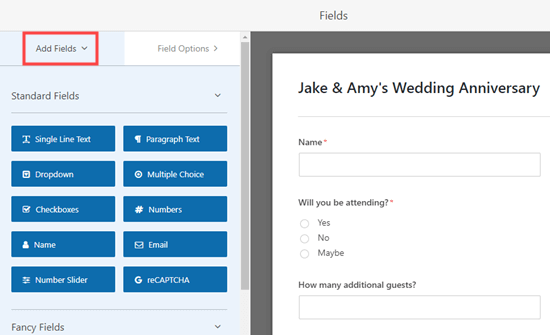
Abbiamo aggiunto un campo “Testo a riga singola” per chiedere informazioni su allergie e esigenze dietetiche.
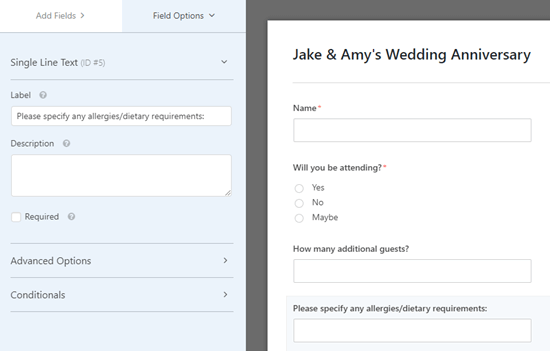
Una volta che sei soddisfatto del tuo modulo, non dimenticare di fare clic sul pulsante Salva nella parte superiore dello schermo prima di andare avanti.

Quindi, vai al Impostazioni »Notifiche pagina per il modulo. Ciò ti consente di controllare dove vengono inviati gli RSVP.
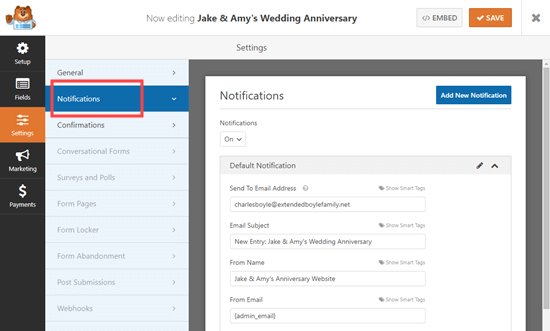
Cambia semplicemente “Invia a indirizzo email” con l'indirizzo email che desideri utilizzare. Per impostazione predefinita, va a {admin_email} che normalmente è l'indirizzo email di chi ha configurato il sito WordPress.
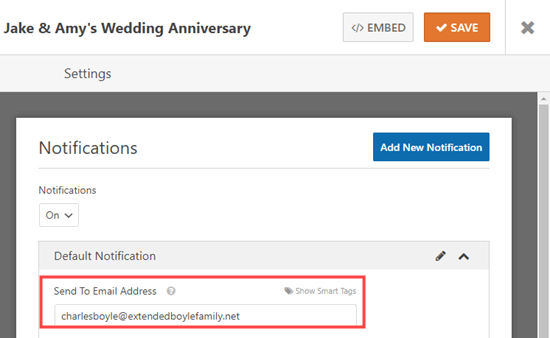
Se desideri che gli RSVP vadano a più di una persona, segui le nostre istruzioni per creare un modulo con più destinatari.
Puoi anche modificare altre impostazioni qui, come la riga dell'oggetto delle e-mail.
Successivamente, potresti voler modificare il messaggio che gli ospiti vedranno dopo aver inviato il modulo. A tale scopo, fare clic sulla scheda Conferme. Elimina semplicemente il messaggio esistente e digita il messaggio che desideri utilizzare.
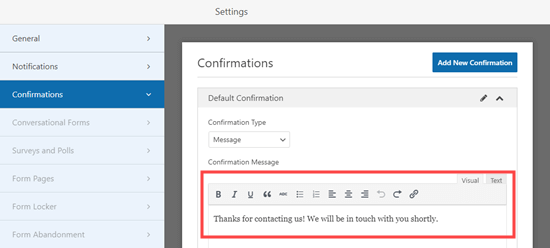
Ancora una volta, non dimenticare di fare clic sul pulsante Salva prima di uscire dal modulo.
Aggiunta del modulo RSVP a una pagina in WordPress
È facile inserire il tuo modulo RSVP su qualsiasi post o pagina sul tuo sito web. Puoi persino aggiungerlo alla barra laterale utilizzando il widget WPForms.
Creeremo una nuova pagina per il nostro modulo. Per fare questo, vai su Pagine »Aggiungi nuovo. Quindi, vai avanti e inserisci qualsiasi contenuto desideri per la tua pagina.
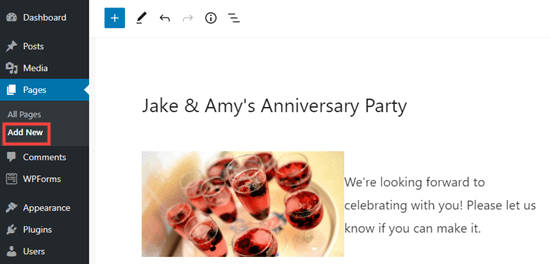
Per aggiungere il tuo modulo, fai semplicemente clic sull'icona + per aggiungere un nuovo blocco. Quindi, cerca il blocco WPForms.
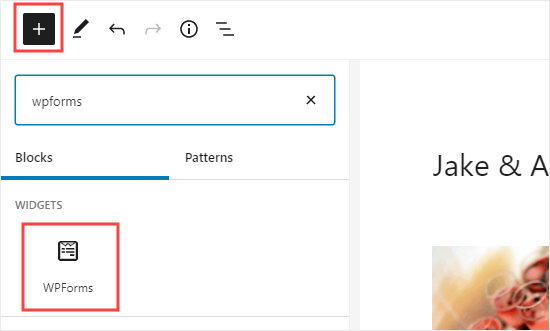
Dopo aver aggiunto quel blocco alla tua pagina, devi selezionare il tuo modulo RSVP nell'elenco a discesa:
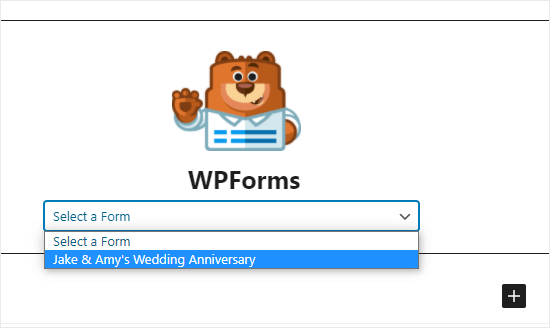
Infine, vai avanti e pubblica o visualizza l'anteprima della tua pagina per vedere il tuo modulo sul tuo sito web:
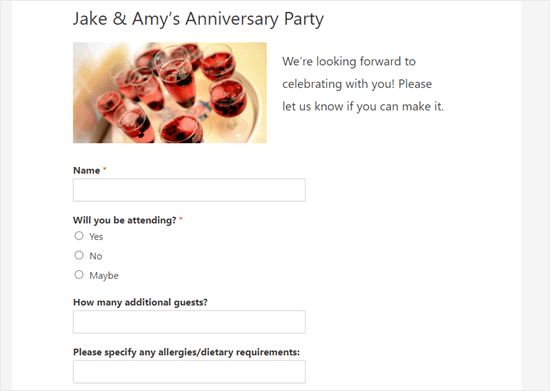
Controllo della lista degli ospiti in WordPress
Una volta che le persone hanno avuto la possibilità di RSVP, vorrai costruire una lista degli invitati.
Fortunatamente, WPForms rende questo processo semplice e veloce per te. Invece di passare attraverso tutte le e-mail di notifica, è facile scaricare l'elenco degli invitati da WordPress (questa funzione è disponibile solo nella versione pro di WPForms).
Per prima cosa, vai a WPForms »Tutti i moduli nella dashboard di WordPress.
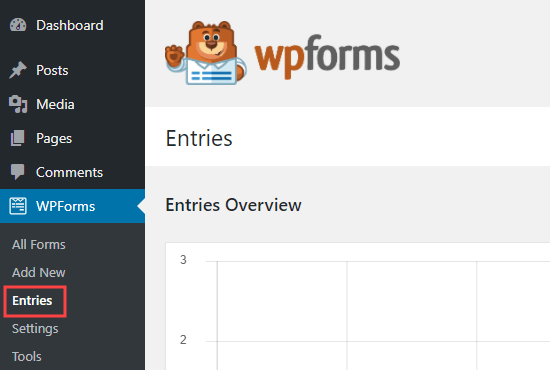
Quindi, fai clic sul nome del tuo modulo in fondo a questa pagina:
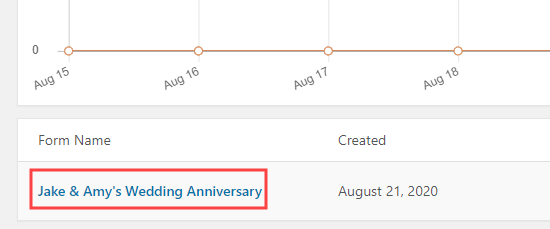
Ora vedrai una tabella che riassume gli RSVP. Fai clic su “Visualizza” accanto a uno di questi per visualizzare i dettagli completi.
Per scaricare l'intero elenco degli invitati, fai semplicemente clic sul pulsante “Esporta tutto (CSV)”.
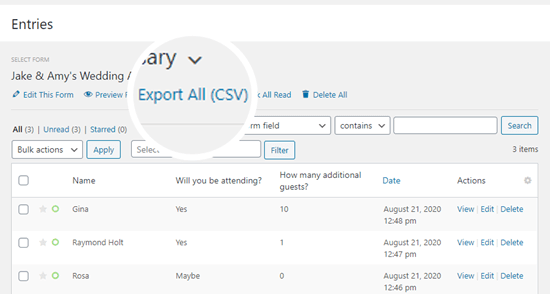
WPForms ti chiederà quindi di confermare i campi che desideri includere. Per impostazione predefinita, verranno selezionati tutti:
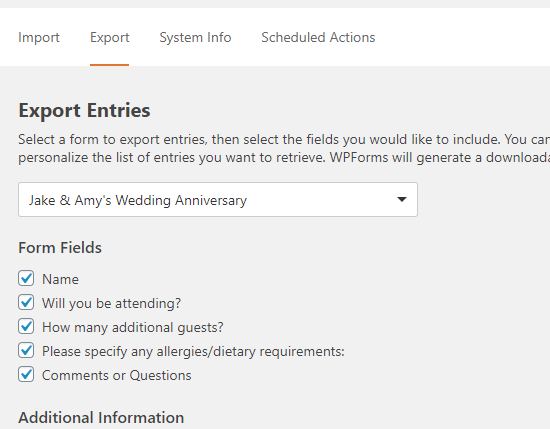
Basta scorrere verso il basso e fare clic sul pulsante “Scarica file di esportazione”:
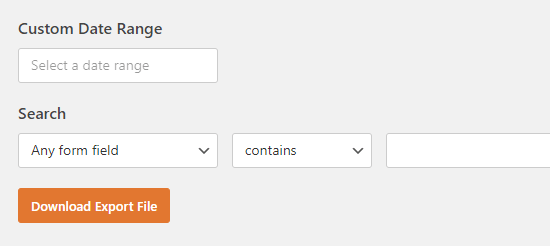
Ora verrà scaricato sul tuo computer come file CSV. Puoi aprirlo in Excel o in qualsiasi programma di fogli di calcolo come Google Spreadsheet.
Speriamo che questo articolo ti abbia aiutato a imparare come creare un modulo RSVP in WordPress. Potresti anche consultare la nostra guida su come creare un indirizzo email aziendale professionale, e come creare un tema WordPress personalizzato (senza scrivere alcun codice).
Se ti è piaciuto questo articolo, iscriviti al nostro Canale Youtube per i tutorial video di WordPress. Puoi trovarci anche su Twitter e Facebook.
Il post Come creare un modulo RSVP in WordPress (facile) è apparso per primo WPBeginner.
Web Designer Freelancer Realizzazione Siti Web Serra Simone
Realizzo siti web, portali ed e-commerce con focus specifici sull’usabilità, l’impatto grafico, una facile gestione e soprattutto in grado di produrre conversioni visitatore-cliente. Elaboro siti internet, seguendo gli standard Web garantendo la massima compatibilità con tutti i devices. Sviluppo e-commerce personalizzati, multilingua, geolocalizzati per potervi mettere nelle migliori condizioni di vendita. Posiziono il tuo sito su Google per dare maggiore visibilità alla tua attività sui motori di ricerca con SEO di base o avanzato.